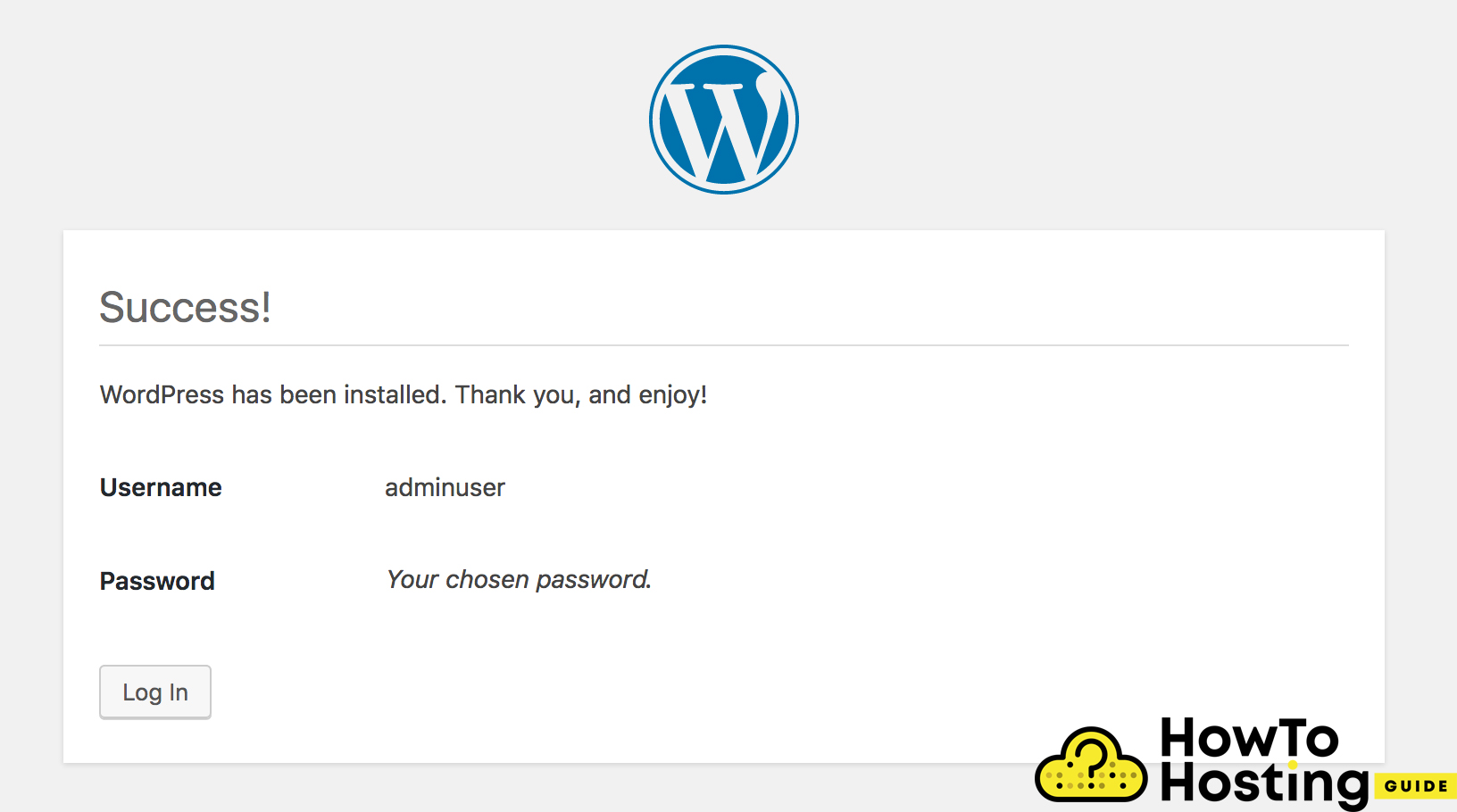Auf dieser Seite: [ausblenden]
Medientempel ist ein Webhosting-Unternehmen mit Sitz in 1998 in den Vereinigten Staaten. Es bietet seinen Kunden verschiedene Hosting-Lösungen, wie Managed Hosting, selbstverwaltete vps, verwaltete vps, Grid Shared Hosting und verwaltetes WordPress-Hosting.
Heute zeigen wir Ihnen, wie es geht Installieren Sie WordPress auf Media Temple auf die richtige Weise.
Media Temple.com
| Zielorte | Vereinigte Staaten, Kalifornien, Los Angeles |
| Preisklasse | Hosting-Dienste von 20$, 30$,40$, dedizierter Server, der kostet 2,.000$ pro Monat |
| Produkte | Gelang es, VPS, Gitter, Verwaltetes WordPress |
| Unterstützung | 24/7 Chat-Unterstützung, telefonischer Support |
| Passend für | WordPress, Shared Hosting, Große Projekte, E-Commerce |
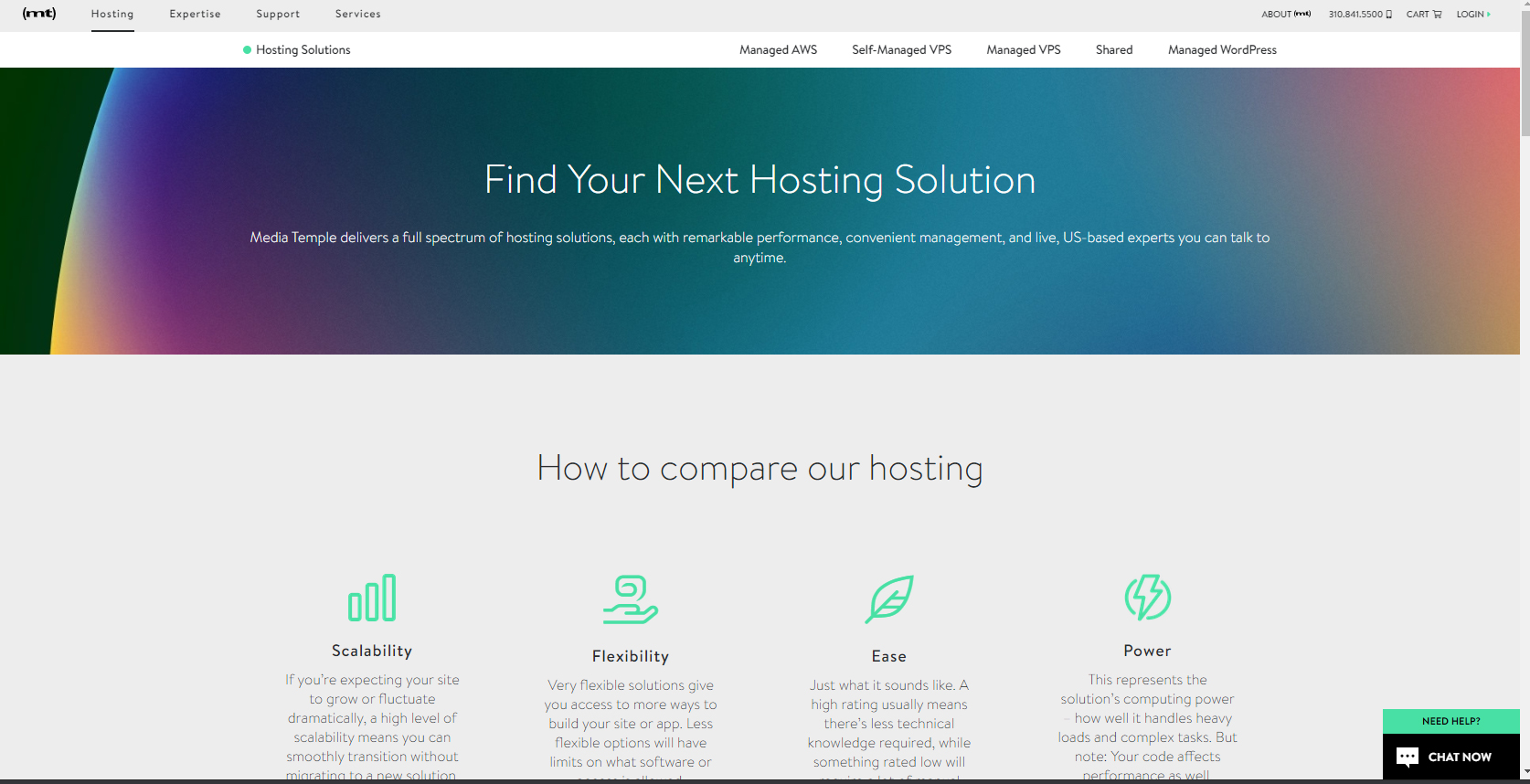
Installieren Sie WordPress auf Medialtemplate – Leiten
Die Installation von WordPress auf Media Temple ist nicht schwierig, aber bevor Sie mit der 1-Klick-Installation beginnen, Beachten Sie, dass das 1-Klick-Installationsprogramm von Media Temple möglicherweise nicht die neueste WordPress-Version widerspiegelt.
Melden Sie sich in Ihrem Account Center an, Wählen Sie dann Ihre primäre Domain aus und klicken Sie auf die 1-Klick-Apps.
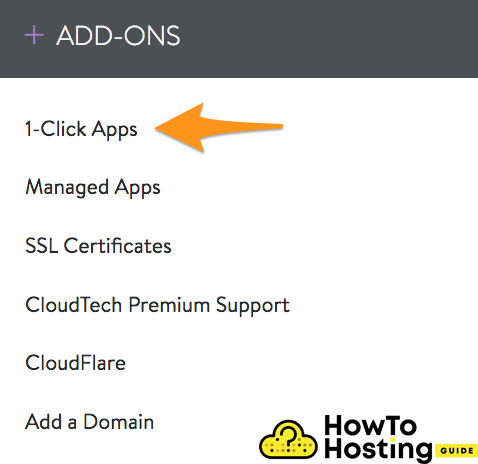
Dann klicken Sie auf “+NEUE APP” Knopf und drücken Sie die “+HINZUFÜGEN” Taste“, rechts.

Anschließend werden Sie aufgefordert, Ihre URL für die Anwendung aufzuschreiben. Dies ist die Webadresse, mit der Benutzer auf Ihre Website zugreifen. Es ist wichtig, nicht zu verwenden ‘www‘ Hier, aber schreibe nur deine auf Site-Name, zum Beispiel, “mysite.com“.
Im nächsten Schritt, Sie sollten Ihre Datenbank einrichten. Das zu tun, wähle aus “Neue Datenbank” aus dem Dropdown-Menü. Dann, Sie sollten Ihrer Datenbank einen Namen geben. Der Name sollte eindeutig sein und Ihnen mitteilen, welcher Domain er zugeordnet ist.
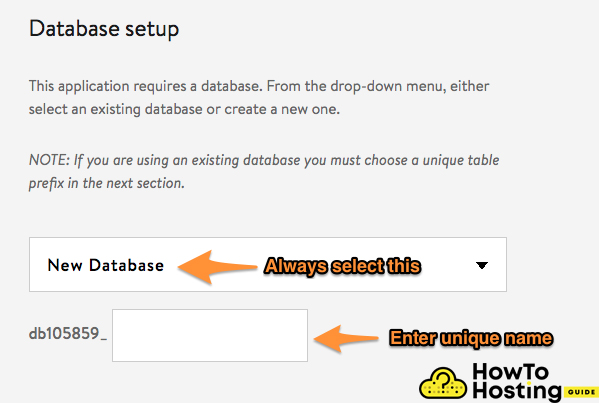
Auf dem Präfix der Datenbanktabelle, Geben Sie ein Präfix an, mit dem Sie sich merken können, mit welcher Domain Ihre Website verknüpft ist, zum Beispiel, myWp_, und klicken Sie auf INSTALLIEREN Taste.
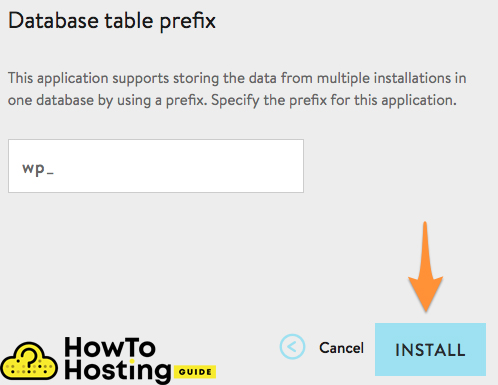
Manchmal, Möglicherweise tritt ein Fehler auf “Verzeichniskonflikt, Der HTML-Ordner ist bereits auf Ihrem Server vorhanden..“, Aber keine Sorge. Dies ist nur eine Nachricht, die manchmal bei den Diensten von Media Temple auftritt. Wählen Sie einfach den Sicherungsinhalt aus und fahren Sie fort.
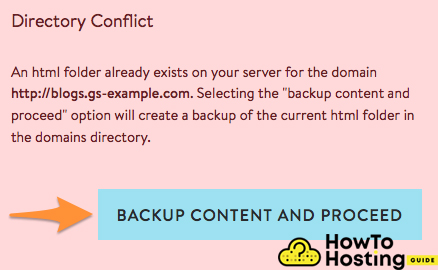
Nachdem Sie auf die Schaltfläche Weiter geklickt haben, müssen Sie eine Weile warten, bis Ihre WordPress-Installation abgeschlossen ist. Wenn Sie versuchen, Ihre Website zu öffnen, und Sie zur Media Temple-Website weitergeleitet werden, Dies bedeutet, dass der Installationsvorgang noch nicht abgeschlossen ist. Warte nur ein bisschen länger.
Nachdem Sie auf Ihre Website zugegriffen haben, werden Sie aufgefordert, eine Sprache auszuwählen, und geben Sie Ihre Seitentitel, Nutzername, Passwort, und E-Mail. Füllen Sie diese Felder aus und stellen Sie sicher, dass Sie einen anderen Kontonamen als verwenden “Administrator” sowie ein sehr sicheres Passwort mit mindestens einem Sonderzeichen.
Klicken Sie auf die Schaltfläche Installieren und Ihr WordPress ist bereit.
Sie sehen eine Erfolgsmeldung und können sich anmelden.